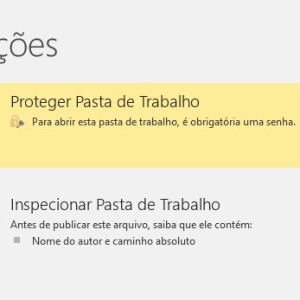Tutoriais
Aprenda a proteger suas planilhas do Excel com senha
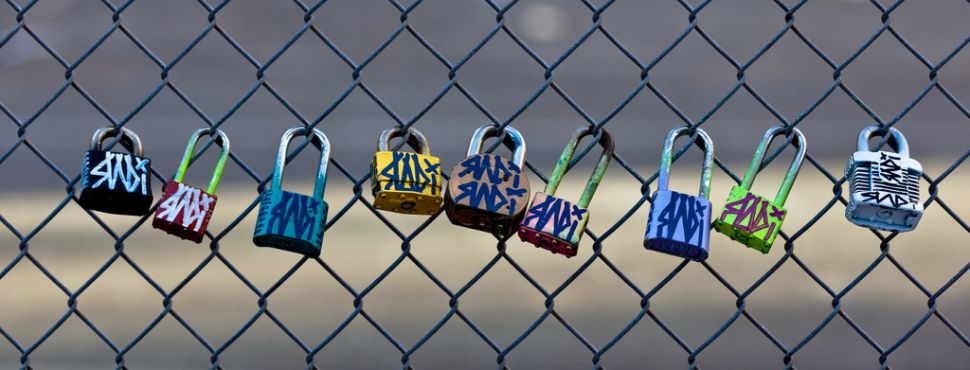
- Créditos/Foto:Photo credit: Jeremy Brooks via Visual hunt / CC BY-NC
- 10/Maio/2016
- Leo Alves
Uma planilha do Excel pode conter dados que precisam de uma maior segurança, talvez até necessitando de senha para protege-los. Nesse tutorial do 33Giga você aprenderá como aumentar a proteção de suas planilhas, diretamente no Excel. Para o procedimento foi usada a versão 2016 do pacote Office, mas ele é parecido em versões anteriores.
Se você tem alguma dúvida sobre tecnologia, escreva para [email protected] e suas questões podem ser respondidas
Crédito: Reprodução
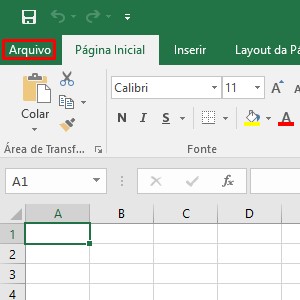
Crédito: Reprodução

Crédito: Reprodução
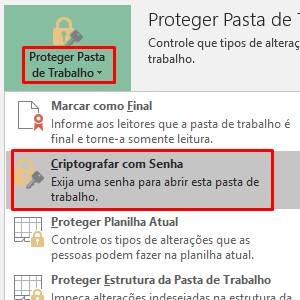
Crédito: Reprodução
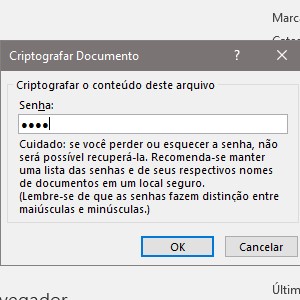
Crédito: Reprodução